Enterprise Architect Zib Add-in
Manual pagina's
- Enterprise Architect plug-in voor zib's
- Publicatie van zibs
- ZibExtraction user interface
- Configuratie user interface
- Controleren SNOMED CT en LOINC codes
- Beheer wikipage labels
- Beheer publicaties en groepen
Korte beschrijving
Enterprise Architect biedt de mogelijkheid om functionaliteit aan de applicatie toe te voegen door middel van add-in's.
Voor de zib's is een add-in gemaakt die de uitvoering een aantal handelingen en testen die gedaan moeten worden om tot een succesvolle publicatie te komen, vereenvoudigen.
Allereerrst kunnen de zib's op een groot aantal punten getest worden of zij voldoen aan de afspraken die over de zib's gemaakt zijn.
Deze eisen varieren van modelleringsafspraken tot afspraken ten behoeve van de import in ART-DECOR. De eisen zijn in detail beschreven in de documentatie.
Daarnaast kunnen van één zib of een set zib's de publicatie tags geset en gereset worden en kunnen de datumvelden gewist worden (wat handmatig niet mogelijk is).
Enterprise Architect Zib Add-in gebruikersinterface
De Enterprise Architect Zib Add-in bestaat functioneel uit twee delen, tw. een uitbreiding van het menu en de eigenlijke testmodule.
Menu
Bij de installatie van de EA zib add-in worden de volgende menu items toegevoegd:
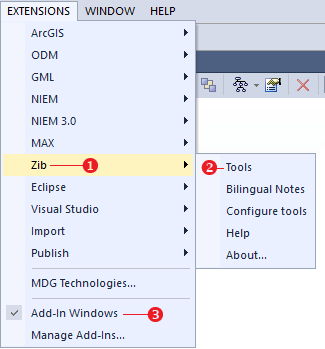
| |
| Figuur 1: Enterprise Architect hoofdmenu | |
- Menu item Zib
Na installatie van de add-in wordt het Extensions menu uitgebreid met het menu item 'Zib'
Dit item heeft drie submenu items - Tools
Hiermee wordt het zibtest scherm geopend in de EA add-in window.
Als dit item uitgegrijsd is, wordt het eap bestand niet als Zib container beschouwd.
Meestal betekent dit dat de tag HCIM::ZIBRepository ontbreekt of is false.
Daarnaast zijn er de submenu items:
- Help: Gebruiksaanwijzing van de add-in(deze pagina)
- About: Informatie over de add-in
- Help: Gebruiksaanwijzing van de add-in(deze pagina)
- Add-in Windows
Mocht het add-in window niet verschijnen kan het met dit menu item getoond worden.
Add-in window
De EA Zib Add-in kent de volgende besturingselementen:
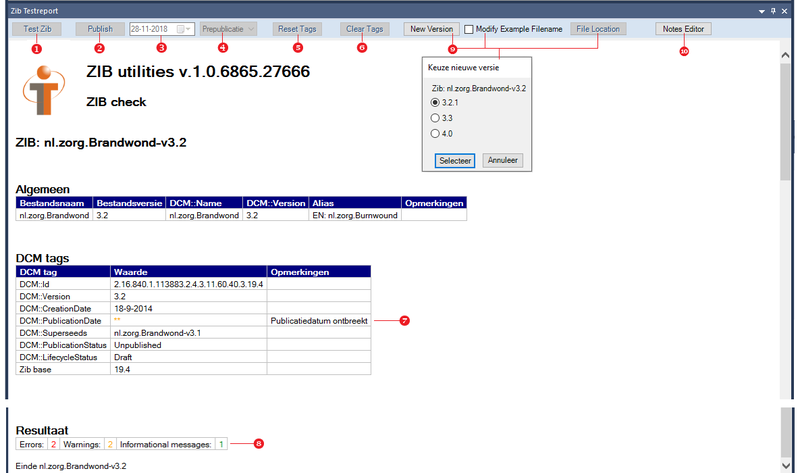
| |
| Figuur 1: Enterprise Architect add-in window | |
- Test Zib
Start de test cyclus voor de zib.
De eisen waar de zib op getest wordt, staan beschreven in de documentiepagina's.
De resultaten worden in het add-in window weergeven. - Publish
Wijzigt de publicatie tags van de zib. Voordat dat kan gebeuren, moeten eerst de twee volgende items op de juiste waarde gezet worden.
De volgende tags worden aangepast:- DCM::PublicationDate : Publicatiedatum
- DCM::PublicatieStatus: Published/Prepublished
- DCM::LifecycleStatus : Final
- Publicatie datum
Datumdialoog om de gewenste publicatiedatum in te stellen. - Pre(publicatie)
Dropdown list met de opties publicatie en prepublicatie. - Reset Tags
Reset de publicatie tags van de zib.
De volgende tags worden aangepast:- DCM::PublicationDate : leeg
- DCM::PublicatieStatus: Unpublished
- DCM::LifecycleStatus : Draft
- Clear Tags
Reset de publicatie tags zoal beschreven bij 'Reset tags' en wist bovendien de DCM::CreationDate en DCM::RevisionDate tags.. - Voorbeeld waarschuwing
Tijdens de test kunnen fouten (rood), waarschuwingen (oranje) en informatieve mededelingen (groen) verschijnen.
Allen gaan vergezeld met mededeling in het opmerkingen veld.
Hier wordt een voorbeeld van een waarschuwing getoond. - Samenvatting testresultaat
De test besluit met een overzicht van het aantal geconstateerde afwijkingen.
Gebruik
Testen zibs
De knop wordt pas actief als er een enkele zib geselecteerd wordt.
Na het indrukken van de knop zal te test gestart worden.
De geteste punten worden per testsectie in tabelvorm weergegeven. Bij geconstateerde afwijkingen zal de afwijkende waarde in kleur weergegeven worden en zal in de kolom 'Opmerkingen' additionale informatie getoond worden. De kleurcodering voor de afwijkingen zijn:
- rood: een foutconditie die opgelost moet worden voordat de zib gepubliceerd kan worden.
- oranje: een waarschuwing. De test constateert een afwijking maar kan niet vaststellen of het om een fout gaat of niet. Voorbeeld is het ontbreken van een publicatiedatum: voor een test tijdens de ontwikeling van de zib is dat een juiste conditie, maar bij een finale test voor de publicatie een fout. Waarschuwingen moeten altijd beoordeeld worden.
- groen: informatieve mededeling: een afwijking die geen actie vereist. Als de test een afwijking constateert die de test zelf kan oplossen zal dit als informatie getoond worden.
Iedere mededeling in de kolom 'Opmerkingen' wijst op een geconstateerde afwijking. Idealiter verloopt de test zonder opmerkingen.
Aan het einde van de test wordt een overzicht getoond van het totaal aantal fouten, waarschuwingen en informatieve mededeingen.